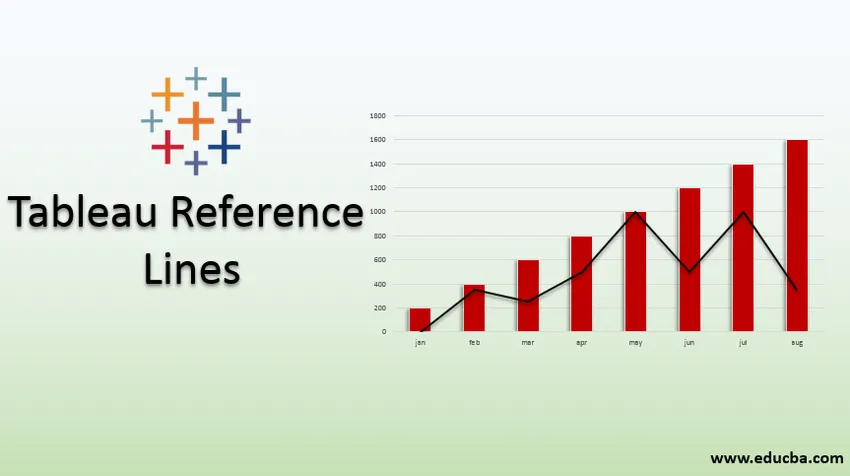
Introduksjon til Tableau referanselinjer
Referanselinjer brukes i tablå for å sammenligne resultater. Det vil gjøre brukerens oppgave enkel. Den brukes til å markere en spesifikk verdi på en akse. Vi kan legge til en referanselinje for å identifisere en spesifikk verdi eller et område på en kontinuerlig akse i en tablåvisning. Spesifikk verdi kan være basert på et spesifisert felt.
Hvordan bruke referanselinjer?
Følgende er trinnet for å bruke Tableau-referanselinjer:
Trinn 1: Logg på Tableau Desktop eller Public.
Trinn 2: Koble til databasen.
Trinn 3: Dra regiondimensjon til kolonner, fortjeneste mål til rader. Du får et bilde nedenfor (velg stolpediagram - som du vil ha karttype)
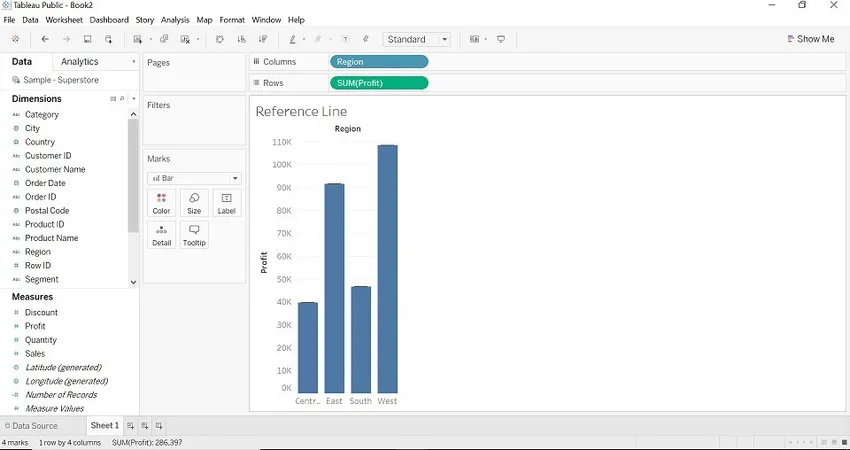
Trinn 4: Dra referanselinjen fra Analytics til visningene.
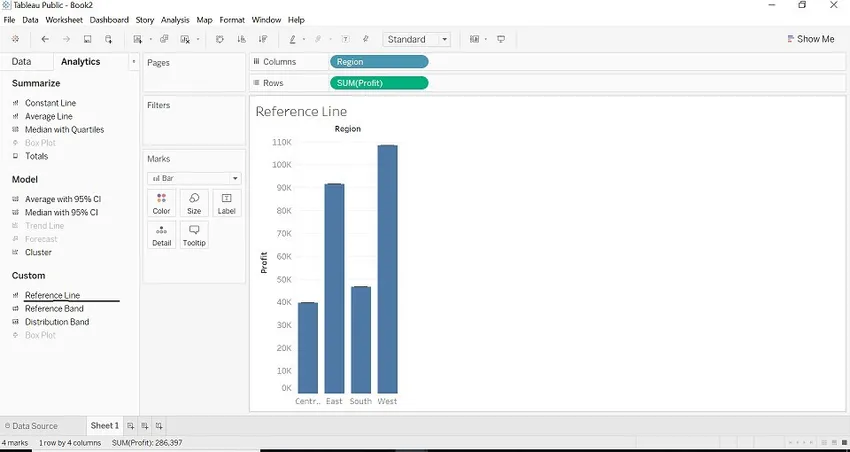
Trinn 5: Tableau vil vise det mulige spekteret av valg varierer avhengig av type element og gjeldende visninger.
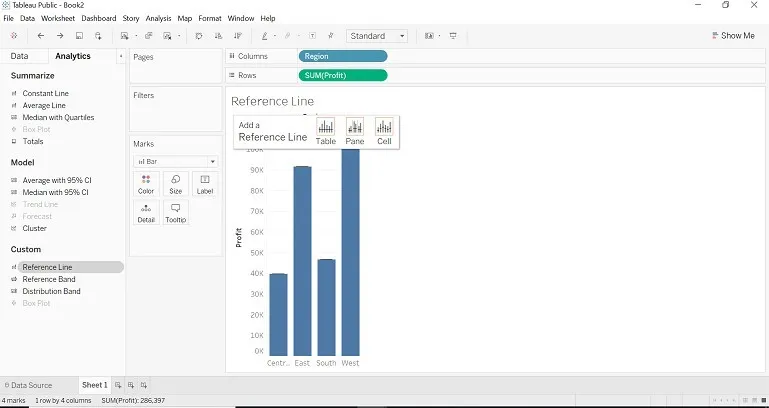
Trinn 6: Linjen viser tre forskjellige omfang for varen.
- Hele bordet
- Per rute
- Pr. Celle
Hele tabellen
- Når vi velger omfang som hele tabellen, vil Tableau utføre aggregering for hele tabellen. Omfang som en hel tabell vil legge til en referanselinje til hele tabellen.
- Se på gjennomsnittet i søylediagrammet.
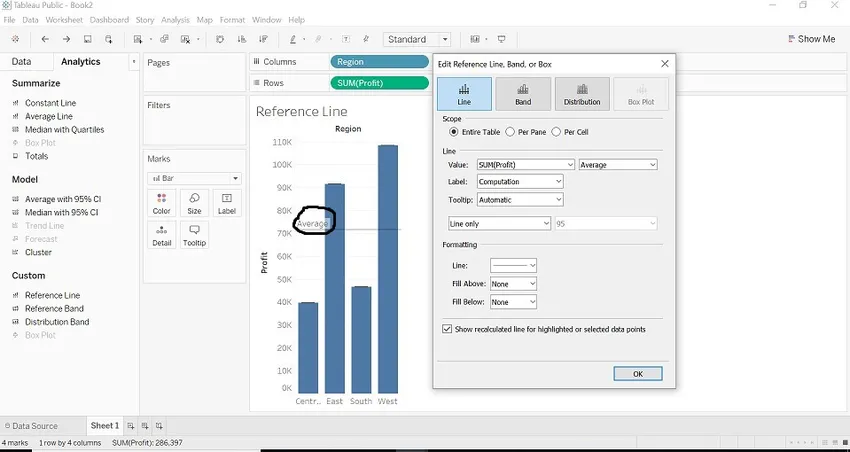
Per rute
- Når vi velger Omfang som rute, beregner Tableau aggregering for hver rute. Omfang som rute vil legge til en referanselinje til hver rute.
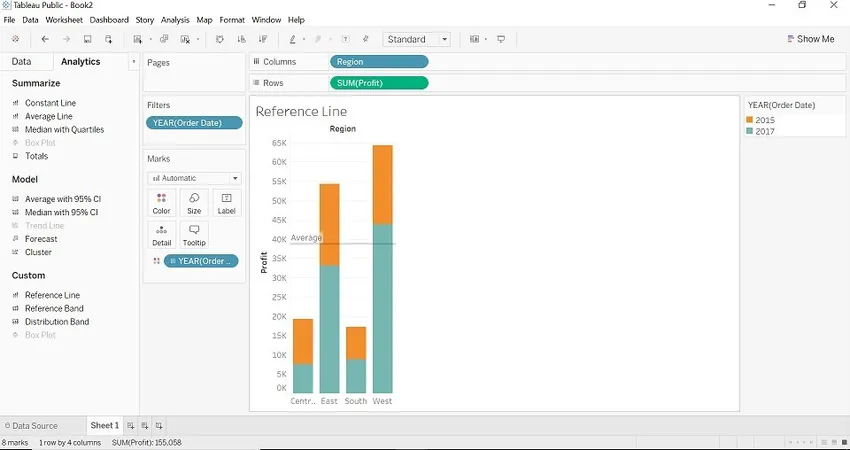
Per celle
- Når vi velger Omfang som per celle, beregner Tableau aggregering for hver celle for den valgte tabellen. Omfang som per celle legger til en referanselinje til hver celle.
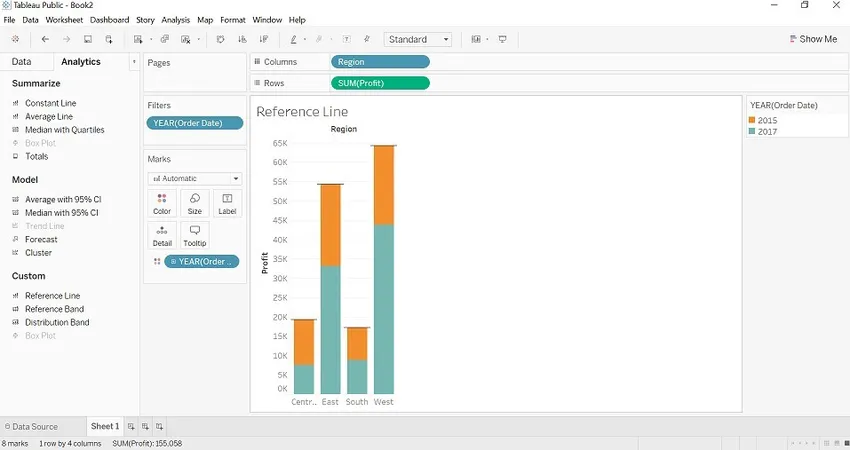
Aggregasjoner tilstede for referanselinjen
Følgende er linjen nedenfor:
- Total: Total vil posisjonslinje ved samlingen av alle verdiene til et spesifikt mål. (profitt)
- Sum: Sum vil plassere linje ved summen av det valgte tiltaket. (Profitt)
- Konstant: Konstant vil plassere linje ved konstant verdi som er spesifisert.
- Maksimum: Maksimum vil plassere linjen maksimalt for det spesifikke målet. (Profitt)
- Minimum: Minimum vil posisjonslinje på et minimum av spesifikt mål. (Profitt)
- Gjennomsnitt: Gjennomsnitt vil posisjonslinje på et minimum av spesifikt mål. (Profitt)
- Median: Median vil plassere linje ved median for det spesifikke tiltaket. (Profitt)
Når vi velger en aggregering per aggregeringstype, vi ønsker, kan vi se resultatet ved å holde markøren på referanselinjen (referanselinjen vises som i hele tabellen, per celle, per rute). Se på bildene nedenfor, så får du en ide om hver sammenstilling).
1. Totalt
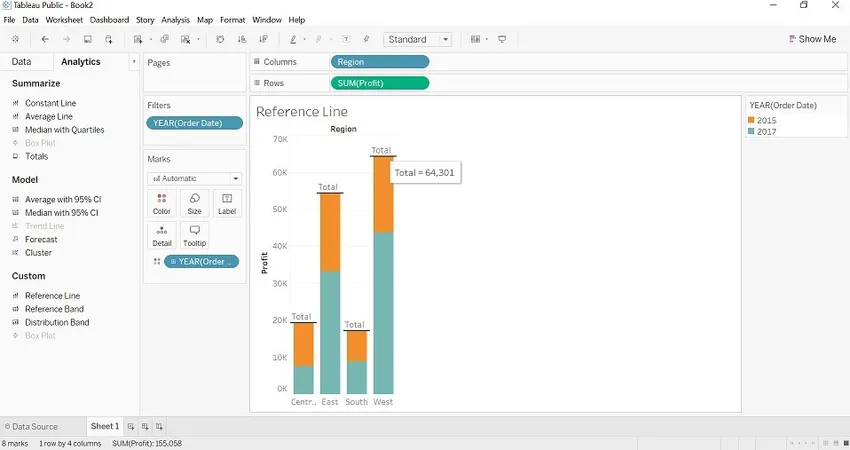
2. Sum

3. Konstant
Se på tallet som er til stede i hver stolpe (tallet er konstant verdi).
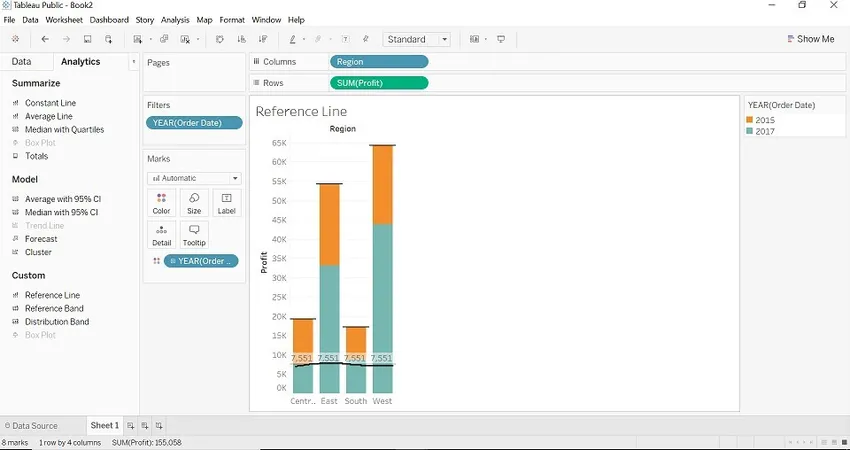
4. Maksimum
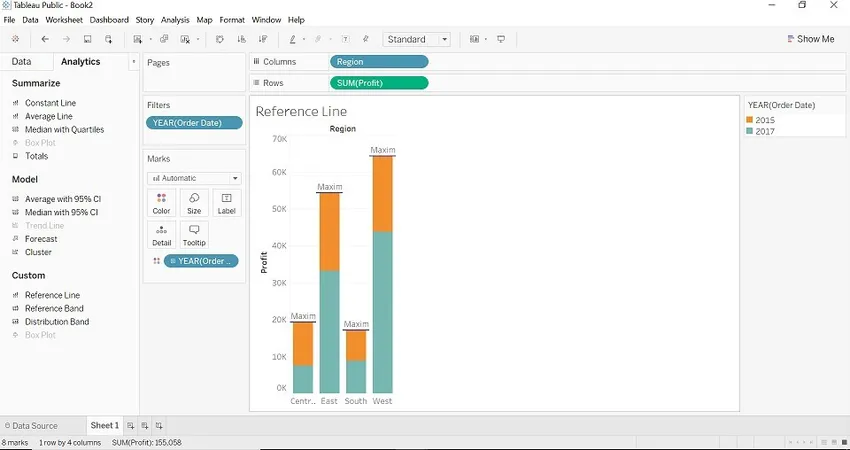
5. Median
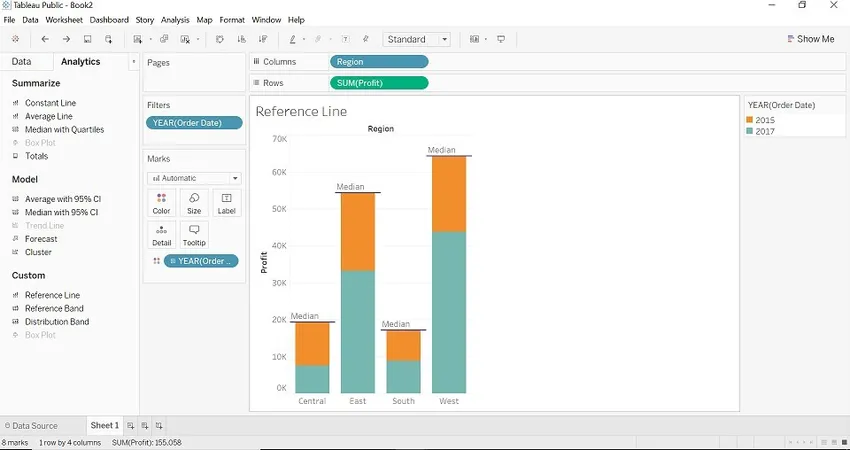
6. Minimum

7. Etikett
Dette alternativet lar deg konfigurere om du vil se etiketten eller ikke. Den har forskjellige felt.
- Ingen: Dette alternativet viser ingen merkelapp på referanselinjen.
- Verdi: Dette alternativet vil vise aggregeringen av verdiene for det spesifikke tiltaket som en etikett til referanselinjen.
- Beregning: Dette alternativet vil vise det aggregerte funksjonsnavnet som etikettnavn til referanselinjen.
- Tilpasset: Dette alternativet vil vise den egendefinerte verdien som er spesifisert av deg i tekstboksen som etikett til referanselinjen.
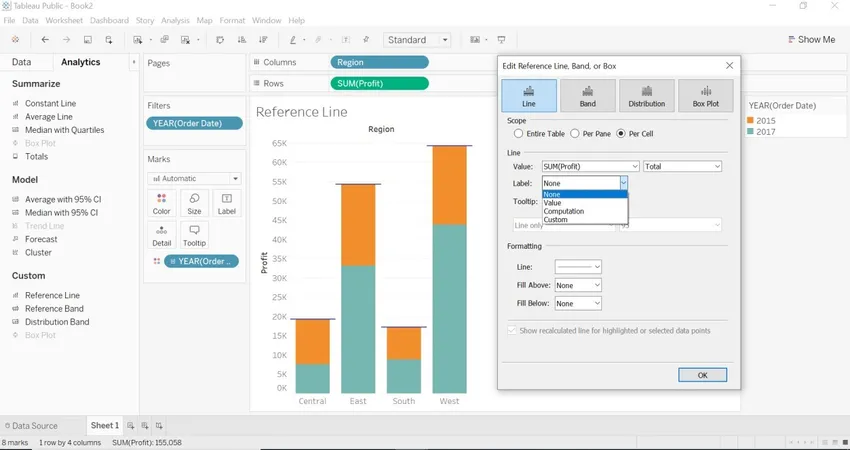
For eksempel: Vi har valgt etikett som verdi og aggregering som maksimum og omfang som en hel tabell. Maksimal verdi er 64.301.
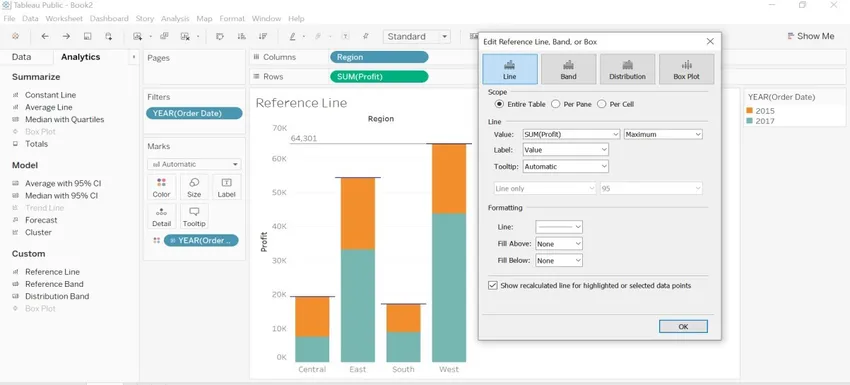
8. Formatering
Vi kan bruke formateringsalternativet til å formatere referanselinjen, farge, bredde og bakgrunnsfarge - over (fyll over) regionen og under regionen (fyll nedenfor).
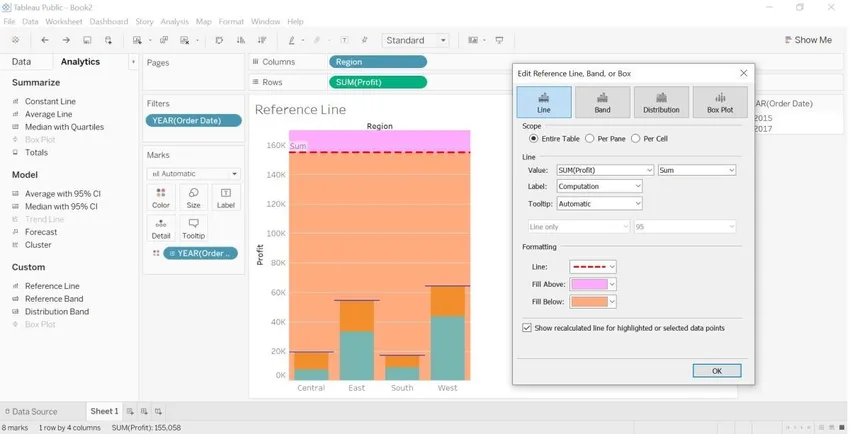
9. Fjern referanselinjen
Høyreklikk på gevinstaksen, den åpner menyen og velger Fjern alle referanselinjer.
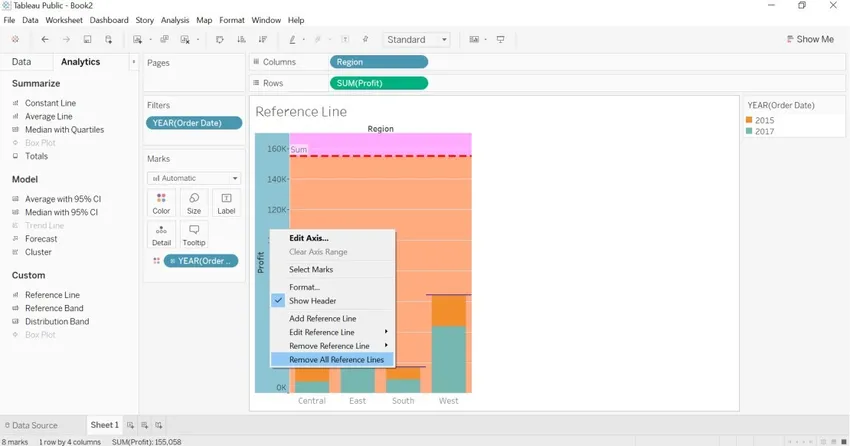
- Hvis rapporten bare har en referanselinje, velger du alternativet Fjern referanselinje.
- Hvis rapporten har mer enn en referanselinje, velg alternativet Fjern referanselinje og velg referanselinjen du ønsker, og dette vil slette den valgte referanselinjen.
- Hvis rapporten har flere referanselinjer og du bare vil fjerne alle referanselinjene samtidig, velger du Fjern alle referanselinjer.
Anbefalte artikler
Dette er en guide til Tableau referanselinjer. Her diskuterer vi hvordan du bruker Tableau Reference Lines trinn for trinn og aggregering i Tableau Reference Lines. Du kan også gå gjennom andre relaterte artikler for å lære mer-
- Parametere i Tableau
- Tableau-diagrammer
- Trekart i Tableau
- Pivotabelleksempler
- Rangeringsfunksjon i Tableau
- Tableau kontekstfilter